Penulis Artikel : Nathan Gusti Ryan
Berikut ini adalah Step by Step Pre-installation yang kita siapkan sebelum proses Installasi Oracle Database Server 10g for Linux pada OS Linux Ubuntu 11.04.
1. Lakukan editing konfigurasi parameter kernel pada file : sudo gedit /etc/sysctl.conf
2. Aktifkan hasil editing konfigurasi dengan peintah : sudo /sbin/sysctl -p
3. Lakukan editing konfigurasi file limits.conf dengan perintah : sudo gedit /etc/security/limits.conf
4. Lakukan editing konfigurasi file login dengan perintah : sudo gedit /etc/pam.d/login
5. Buat User dan Group sesuai kebutuhan seperti dibawah ini :
sudo groupadd oinstall
sudo groupadd dba
sudo groupadd oper
sudo useradd -g oinstall -G dba oracle
sudo passwd oracle
6. Buatlah folder untuk Installasi Oracle nanti, misalnya :
sudo mkdir /xps/app/oracle/product/10.2.0/db_1
dan membuat folder untuk Oracle Installer yang kita copy dari CD, misalnya :
sudo mkdir /xps/oracle
serta ubah privilleges-nya untuk dapat di lakukan readwrite oleh user Oracle dengan perintah :
chmod -R 775 /xps/app/oracle
7. Perintah dibawah ini untuk membuat symbolic links yang berfungsi untuk menipu Oracle Installer agar Ubuntu kita ini terlihat seperti distro berbasis rpm seperti Red Hat Enterprise Linux ( RHEL ) ataupun Oracle Enterprise Linux( OEL ).
sudo ln -s /usr/bin/awk /bin/awk
sudo ln -s /usr/bin/rpm /bin/rpm
sudo ln -s /lib/libgcc_s.so.1 /lib/libgcc_s.so
sudo ln -s /usr/bin/basename /bin/basename
sudo touch /etc/redhat-release
sudo chmod 666 /etc/redhat-release
sudo echo redhat-4 > /etc/redhat-release
8. Selanjutnya kita edit .bashrc dengan perintah gedit .bashrc
9. Copykan File Installer Oracle 10g for Linux dari CD ke folder yang telah kita siapkan di :
\xps\oracle
10. Tunggu hingga selesai dan pastikan semua file tercopy dengan sempurna serta user Oracle dapat mengakses folder Oracle Installer dengan baik. Atau dapat kita pastikan lagi dengan perintah :
chmod -R 775 /xps/
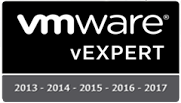

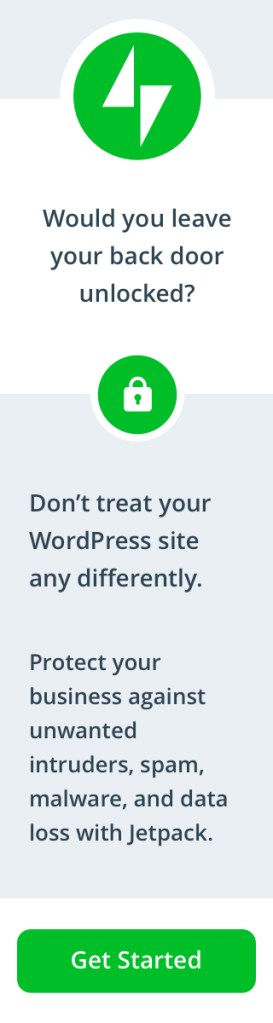










Salam Kenal Terima kasih sebelumnya atas artikelnya tapi masih ada yang belum sukses di komputer saya, sampai dengan gedit .bashrc di komputer saya belum sukses signnya (gedit : 1377) : Gtk-WARNING **:cannot open display:
Mohon arahannya
Terima kasih
bpk_rama@yahoo.com
@ samartua – coba gunakan “nano .bashrc”
Semangat pagi pak Nathan, dimana saya bisa mendapatkan File Installer Oracle 10g for Linux?
Terimakasih
Terakhir kesulitan saya adalah ketika login sebagai oracle jawabannya “No Directory, logging in with HOME=/” apa yah sebabnya, saya coba useradd -m -g oinstall -G dba oracle tetap aja install oraclenya tidak berhasil
Mohon pencerahannya
Salam
Boss Nathan
Disaat install oracle di Ubuntu sesuai artikel Pak Nathan, masih gagal dan pesannya Display environment variable belum pas, mohon arahannya dimana saya mengedit Display envoronment dimaksud
Sebelum dan Sesudahnya saya haturkan banyak Terima Kasih
bpk_rama@yahoo.com
@samartua – Kirim Screen Capture error nya ke email : nathan_gusti_ryan@yahoo.com
Kenapa ketika login sebagai user oracle ==> oracle@ubuntu$ echo $ORACLE_HOME koq hasilnya blank, sementara kalau sebagai root ==>root@ubuntu ~# echo $ORACLE_HOME ==> hasilnya /xps/app/oracle/10.2.0/db_1,
Apa kondisi ini juga membuat install oracle selalu gagal, mungkin entrian di .bashrc masih ada yang kurang sehingga user oracle seolah olah tidak mendapati oracle_home
Terima kasih